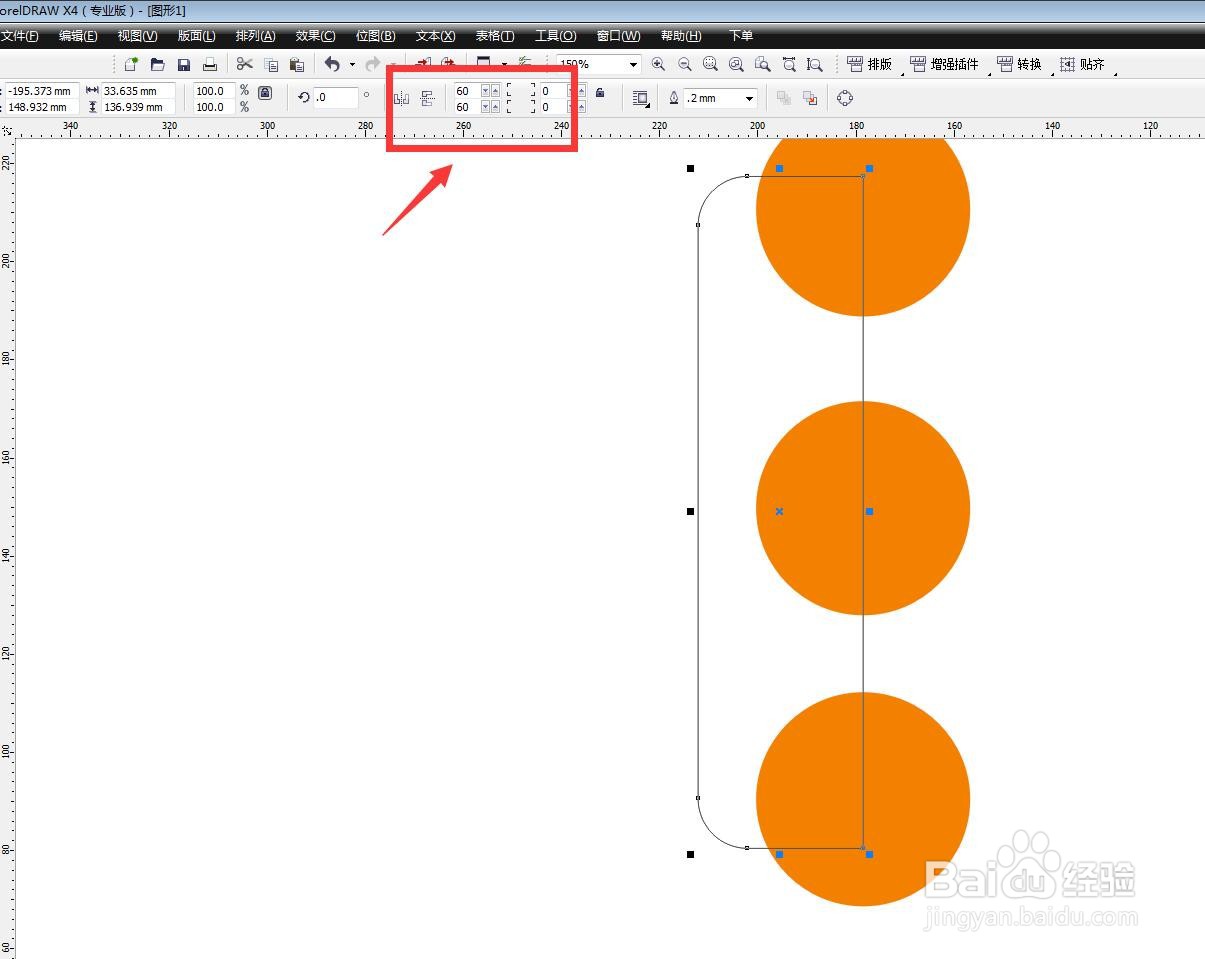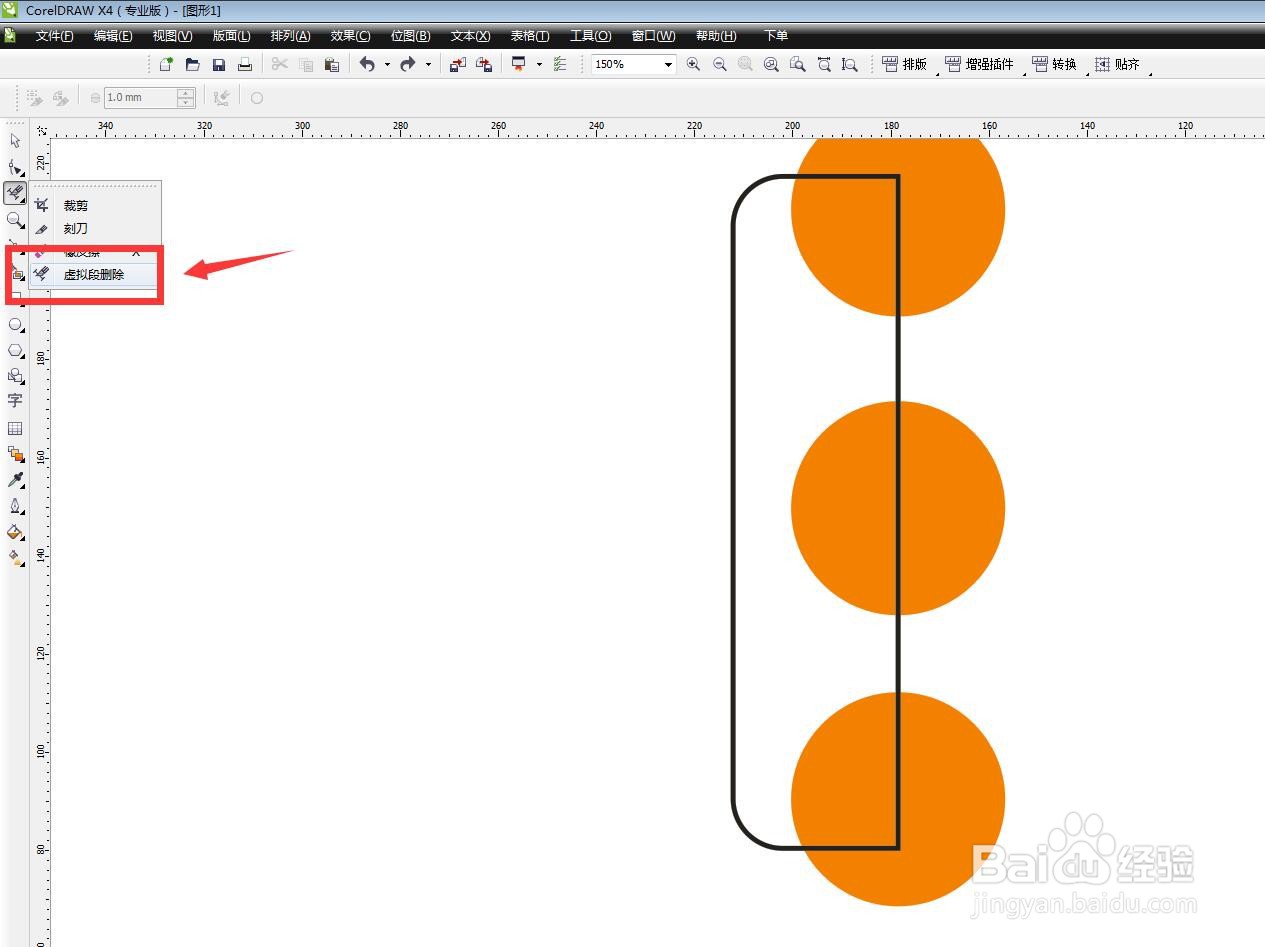CorelDRAW流程图怎么做拐角
1、启动软件,新建文件,画几个圆形,填充颜色。
2、沿着圆形的整体高度画一个矩形,只需要右侧部分。
3、设置左侧的两个角为圆角,将锁定的状态解锁,输入60。
4、加粗线条,然后选择虚拟段删除工具。
5、在圆形内部拖动,可以将黑色的线删除掉。
6、同样的方法,只留下左侧的线条部分,画出中间的线。
声明:本网站引用、摘录或转载内容仅供网站访问者交流或参考,不代表本站立场,如存在版权或非法内容,请联系站长删除,联系邮箱:site.kefu@qq.com。
阅读量:67
阅读量:43
阅读量:26
阅读量:34
阅读量:77